Đến với Pokemon Unite bạn sẽ được trải nghiệm một tựa game MOBA dạng Pokemon đầu tiên xuất hiện tại Việt Nam. Trong game bạn sẽ là người điều khiển các Pokemon và sử dụng chiêu thức của chúng để đánh bại người chơi khác. Để có được trải nghiệm thú vị hơn mời bạn tham khảo bài viết này, mình sẽ hướng dẫn các bạn tải và cài đặt Pokemon Unite trên máy tính, PC để có không gian chơi game với màn hình lớn hơn, mượt mà hơn nhé.
Cấu hình chơi máy tính chơi Pokemon Unite
| Cấu hình tối thiểu | Cấu hình đề nghị | |
| Hệ điều hành | Microsoft Windows 7 trở lên | Microsoft Windows 10 |
| Vỉ xử lý | Intel hoặc AMD Processor | Intel hoặc AMD với điểm chuẩn đơn nhân > 1000. |
| RAM | 4GB | 8GB hoặc cao hơn |
| Bộ nhớ | HDD 5GB trống | SSD (or Fusion/Hybrid Drives) |
II. Cách tải và cài đặt Pokemon Unite trên máy tính, PC
1 Hướng dẫn nhanh
Mở ứng dụng BlueStacks > Vào Google Chrome > Tìm kiếm ứng dụng TapTap > Chọn Download > Cài đặt ứng dụng TapTap > Quay lại màn hình chính BlueStacks chọn vào ứng dụng TapTap.
Trong giao diện TapTap nhấn vào thanh tìm kiếm > Tìm kiếm game Pokemon Unite > Nhấn Download > Đợi quá trinh tải thành công > Nhấn cài đặt > Quay lại màn hình chính BlueStacks nhấn vào icon game Pokemon Unite để trải nghiệm.
2. Hướng dẫn chi tiết
Bạn có thể tham khảo: Cách cài đặt giả lập BlueStacks.
Bước 1: Trong giao diện chính BlueStacks bạn chọn vào ứng dụng hệ thông và chọn Chrome.

Vào Google Chrome
Bước 2: Trên thanh tìm kiếm bạn nhấn tìm kiếm TapTap sau đó chọn TapTap | Discover Superb Games.

Tìm ứng dụng TapTap
Bước 3: Khi chuyển sang giao diện này bạn chọn Download để tải ứng dụng TapTap.

Nhấn download
Bước 4: Tiếp tục là chọn Install.

Tiếp tục chọn Install
Bước 5: Khi quá trình cài đặt thành công, ngoài màn hình chính của BlueStacks bạn nhấn vào icon ứng dụng TapTap.

Nhấn vào icon TapTap
Bước 6: Tiếp theo bạn chọn vào thanh tìm kiếm ở giao diện ứng dụng TapTap.
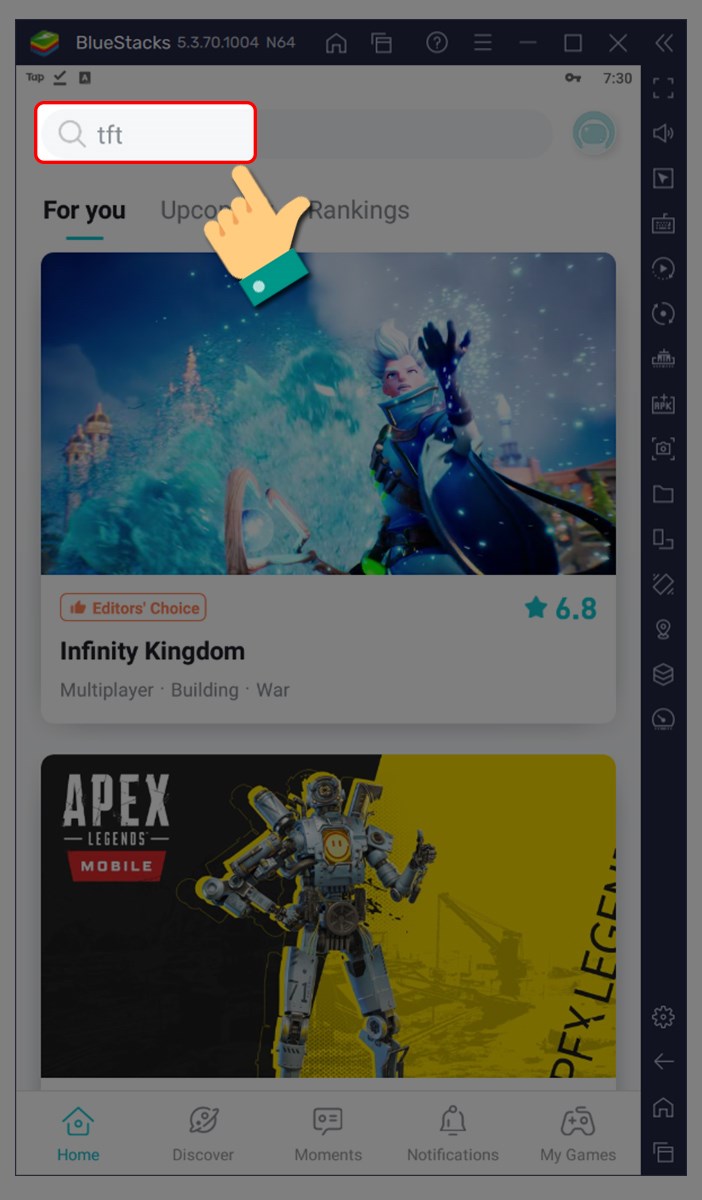
Nhấn vào thanh tìm kiếm
Bước 7: Bạn tìm kiếm game với từ khóa Pokemon Unite, sau đó nhấn vào game để tải.
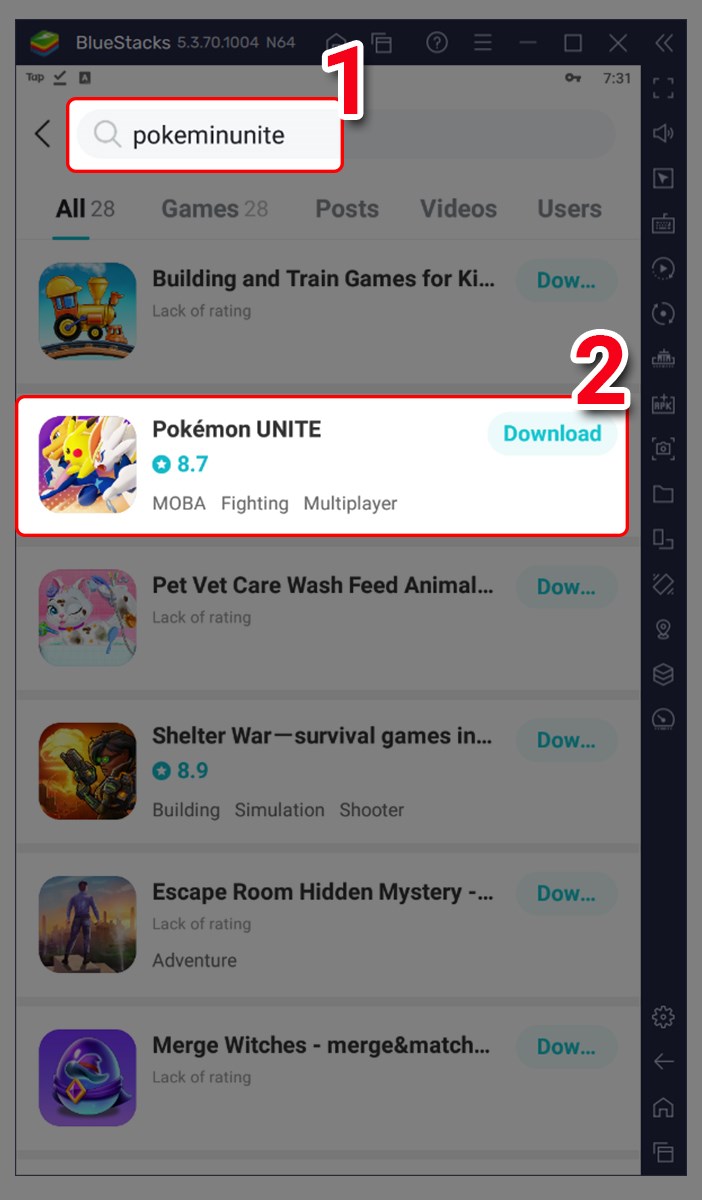
Tìm kiếm game
Bước 8: Trong giao diện này thì bạn chọn Download.
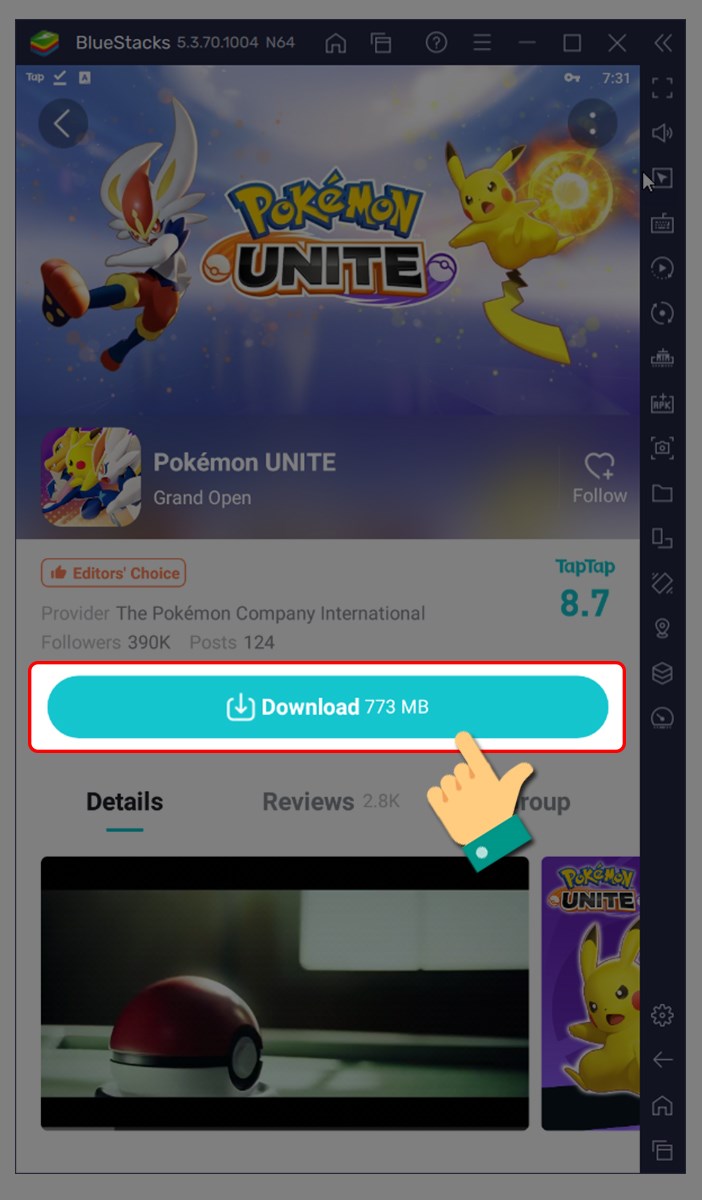
Nhấn download
Đợi quá trình tải game diễn ra.
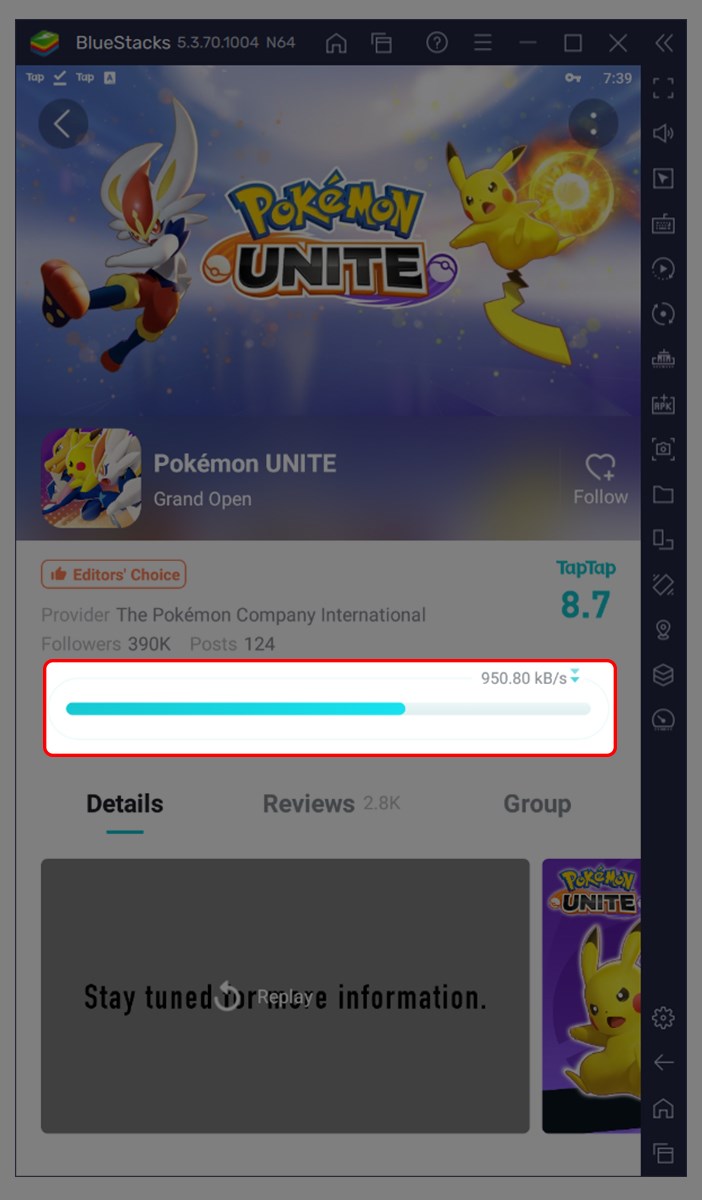
Đợi quá trình cài đặt diễn ra
Bước 9: Tiếp theo là chọn Install ở màn hình này.

Nhấn Install
Bạn cần đợi quá trình tải gói cập nhật ban đầu diễn ra.

Quá trình tải gói cập nhật ban đầu diễn ra
Bước 11: Tại đây bạn cần nhấn vào 2 điều khoản (Terms of Use, Privacy Notice) sau đó chọn Agree to the Terms of Use và Agree to the Privacy Notice.

Đọc các điều khoản
Như vậy bạn đã có thể trải nghiệm game Pokemon Unite trên máy tính, PC.

Giao diện game Pokemon Unite trên PC
Xem thêm:
- Tải cFosSpeed Full – Serial Keygen Portable mới nhất (Update miễn phí)
- Hướng dẫn tải game Lords Mobile dành cho PC,miễn phí
- Tải CPU-Z, cài đặt phần mềm kiểm tra cấu hình máy tính chính xác nhất
- Tải DFX Audio Enhancer 13.025 Full – Link Google Drive mới nhất miễn phí
- Tải GS Auto Clicker – Tải phần mềm kích chuột tự động mới nhất

















